
Si vous voyagez pour affaires, vous savez à quel point il est important – et ennuyeux – de suivre vos dépenses. Ces applications peuvent vous aider.
Voyager de nos jours est une source de tracas, peu importe la raison pour laquelle vous partez ou l’endroit où vous allez, et la nécessité de faire le suivi de vos dépenses en cours de route ne fait qu’ajouter à l’irritation. Une bonne application, cependant, peut rendre les choses beaucoup plus faciles – non seulement pendant le voyage, mais aussi après, lorsque vous devez tout signaler à votre comptable (ou à celui de votre entreprise).
Les six applications Android suivantes aident les utilisateurs à suivre leurs dépenses et à en rendre compte. Certains sont strictement à des fins professionnelles ; d’autres peuvent être utilisés à la fois pour le suivi des finances personnelles et professionnelles. Tous ces jeux ont été mis à jour au cours des six derniers mois et ont obtenu une note d’au moins 4 étoiles sur 5 sur Google Play par au moins 100 utilisateurs.
Tout cela étant dit, ils englobent un éventail assez large de caractéristiques. Tous offrent la possibilité de saisir manuellement une dépense, de la catégoriser et de créer un rapport ou d’exporter les données pour qu’elles puissent être utilisées dans un tableur ou un autre format. La plupart vous permettent de photographier vos reçus afin d’avoir une preuve de paiement, et certains couples, comme Abukai Expenses et Expensify, peuvent même extraire des renseignements de ces photos.
Toutes ces applications ont des versions gratuites, qui sont celles que j’ai testées. Pour chacune d’elles, j’ai entré manuellement un certain nombre de dépenses ; lorsque possible, j’ai ajouté des photos des reçus. J’ai exporté ces dépenses au format tableur ou PDF, selon ce qui était disponible, puis j’ai exploré l’application pour voir quelles autres fonctionnalités elle offrait.
Certains proposent des versions sans publicité moyennant un supplément, tandis que d’autres proposent des versions “Pro” avec des fonctionnalités plus avancées ; Abukai et Expensify proposent également des versions professionnelles avec des fonctionnalités professionnelles.
Toutes les applications ont été testées sur un smartphone Huawei Honor 6X fonctionnant sous Android 7.0.
Comme pour toutes les applications, celle que vous choisissez dépend de vos besoins individuels, des besoins de votre entreprise et du type d’interface qui vous convient le mieux.
Abukai
Abukai est une société qui vend un certain nombre de produits de productivité commerciale, dont Abukai Expenses. L’application vous permet de photographier vos reçus, de vérifier l’information, d’entrer toute donnée additionnelle et de la télécharger pour créer un rapport.
Saisie des données
Contrairement à d’autres, Abukai est strictement réservé aux notes de frais. On suppose que vous aurez des reçus papier pour toutes vos dépenses et que l’application vous permettra de déclarer ces dépenses sans avoir à saisir l’information. Il s’ouvre sur une liste de vos rapports de dépenses antérieurs ; deux boutons au bas de la page sont intitulés “Ajouter un reçu” et “Traiter un rapport de dépenses”.
Lorsque vous ajoutez un reçu, vous êtes immédiatement déposé dans une application photo ; si vous avez affaire à un reçu en noir et blanc, nous vous encourageons à utiliser un mode appelé “Copy Look” qui convertit la photo dans un simple format noir et blanc. Vous pouvez, si vous le souhaitez, ajouter une note descriptive, soit à la volée, soit à partir d’une liste de notes prédéfinies.
En cliquant sur une petite icône en haut à droite de l’écran, vous pouvez également ajouter un reçu multipages, ajouter un reçu de la galerie de photos de votre téléphone ou ajouter une dépense sans reçu. Pour cette dernière, vous ne pouvez taper chaque dépense que dans un seul champ Notes (comme dans “Taxi $45”). Je l’ai essayé et j’ai pu générer une entrée de dépenses en utilisant cette méthode.
Rapports et autres fonctions
Une fois que vous avez rassemblé et photographié tous vos reçus, il est temps d’appuyer sur le deuxième bouton “Traiter le rapport de dépenses”, ce qui amène Abukai à vous envoyer un rapport de vos dépenses par courriel. Un écran vous permet de transmettre le rapport à quelqu’un d’autre (comme votre patron) ou d’utiliser un format personnalisé pour votre rapport, entre autres options.
Elle l’a fait rapidement et efficacement. Environ 40 minutes après lui avoir demandé de traiter un rapport, j’ai reçu un courriel avec plusieurs fichiers joints : une copie PDF de trois reçus que j’avais photographiés, et des fichiers de rapport dans cinq formats différents : XLS, XLSX, CSV, OFX et LIF. J’ai jeté un coup d’oeil au rapport XLSX (Excel) et j’ai été assez impressionné : Dans une feuille de calcul bien formatée, tous les reçus sont corrects.
En fin de compte
Abukai est livré avec une variété de formats pour s’adapter aux besoins des entreprises et offre des fonctionnalités personnalisées pour les entreprises, telles que la conception de rapports spécialisés et de les transmettre au personnel approprié.
Il y a quelques pépins dont les entreprises devront être conscientes. Toutes les dépenses qui n’ont pas de reçus – comme les pourboires, par exemple – devront être saisies manuellement, de même que toute correction. Mais dans l’ensemble, les organisations qui veulent une comptabilité stricte des dépenses de leurs employés devraient considérer Abukai.
AndroMoney
AndroMoney a été la première application que j’ai regardée – et elle présentait une barre fixe que d’autres ont eu du mal à atteindre. Bien qu’il soit décrit comme une application de budgétisation générale, il fonctionnerait pour les gens d’affaires qui cherchent à faire le suivi de leurs dépenses s’il n’incluait qu’une fonction OCR.
Saisie des données
Si vous avez l’intention de l’utiliser comme une application de dépenses d’affaires, essayez de ne pas être découragé par le design, qui est brillant, audacieux et loin d’être aussi sédentaire que la plupart des applications financières sont. Par exemple, bien que vous commenciez par un écran récapitulatif, lorsque vous cliquez sur “Nouveau” pour un écran de saisie, vous êtes confronté à des champs décorés d’icônes colorées et d’une calculatrice bleu, or, rouge et vert lumineux.
Vous pouvez ensuite choisir une catégorie, un compte (carte de crédit, argent comptant, etc.), un projet spécifique, un bénéficiaire et s’il s’agit d’un paiement unique ou périodique – tous les deux jours, par exemple. (Bien que vous ne puissiez rien faire d’aussi complexe que, disons, deux fois par jour pendant la semaine, ce qui serait pratique pour entrer les frais de déplacement). Vous pouvez également ajouter une note gratuite et la photo d’un reçu. Cependant, il ne peut pas récupérer les données de ces photos.
AndroMoney est extrêmement configurable. Par exemple, chaque catégorie comporte une série de sous-catégories, ce qui facilite, par exemple, l’ajout d’une dépense pour Voiture > Péages. Comme pour l’écran de saisie principal, la disposition est claire et facile à lire ; les catégories principales se trouvent à gauche et leurs sous-catégories sont listées à droite. Et si vous entrez une dépense et que vous constatez qu’aucune des catégories ou sous-catégories existantes ne correspond à vos besoins, vous pouvez en ajouter une nouvelle immédiatement (plutôt que de devoir quitter l’entrée et passer à un écran distinct).
Cette facilité d’utilisation s’étend également aux autres champs de saisie. Lorsque vous avez terminé, vous pouvez taper sur “Ajouter Suivant” ou simplement “Enregistrer”. Dans le premier cas, les réglages précédents sont conservés (sauf pour le montant). Malheureusement, il n’y a pas de total en cours d’exécution sur l’écran de saisie – pour le voir, vous devez taper sur Enregistrer, ce qui vous ramène à l’écran principal de synthèse.
Rapports et autres fonctions
AndroMoney utilise les rapports comme un moyen visuel de vous montrer vos finances plutôt que comme un moyen de les envoyer à d’autres ; en conséquence, la fonction Rapports offre des diagrammes circulaires, des diagrammes de tendance et des diagrammes à barres qui peuvent être filtrés de diverses façons. Si vous voulez un rapport moins graphique ou quelque chose que vous pouvez envoyer à votre superviseur, vous pouvez exporter vos données dans un fichier CSV.
Il y a une variété d’autres fonctions, telles que la possibilité de suivre vos revenus et les transferts entre comptes, d’établir un budget annuel, hebdomadaire ou quotidien (et d’envoyer une alerte si vous le dépassez). Vous pouvez synchroniser votre compte via un compte e-mail ou le sauvegarder sur une carte SD interne, une boîte de dépôt ou un lecteur Google.
Il existe une version payante qui coûte 3 $, mais la seule différence entre cette version et la version gratuite est le manque de publicité.
En fin de compte
AndroMoney a évidemment été conçu pour être une application financière générale pour les dépenses personnelles, mais il est assez flexible pour être utilisé efficacement pour les dépenses d’affaires aussi bien, surtout si vous suivez les dépenses sur une base individuelle. Il n’a aucune capacité d’OCR, et il n’a que des fonctions très basiques de rapport de dépenses, mais autrement, il pourrait fonctionner très bien pour de nombreux utilisateurs.
Gestionnaire des dépenses – Bishinews
Il y a deux applications appelées Expense Manager dans notre tour d’horizon. Comme AndroMoney, le gestionnaire de dépenses de Bishinews est une application de dépenses personnelles qui peut également être utilisée – de manière très efficace – pour les dépenses professionnelles.
Saisie des données
L’application s’ouvre sur une page complète qui contient deux rangées de boutons qui mènent à une variété de fonctions, ainsi qu’une liste de vos soldes, revenus et dépenses pour la semaine, le mois et l’année à ce jour. Si vous faites défiler vers le bas, vous trouverez deux graphiques qui offrent des vues graphiques des données.
Un bouton plus situé dans le coin droit de l’écran permet d’accéder à une page d’entrée qui offre une variété de zones, notamment la date, le montant, le destinataire du paiement, la catégorie et le mode de paiement. Vous pouvez classer chaque entrée en charges ou en produits. Vous pouvez entrer un numéro de référence ou de chèque (et noter que le chèque a été effacé), ajouter une description gratuite (avec une photo du reçu, si vous le souhaitez) et/ou ajouter une étiquette (pour, par exemple, séparer un projet spécifique) – et même calculer la taxe. Vous pouvez également ajouter une photo d’un reçu, bien qu’il n’y ait pas de possibilité d’OCR.
Comme AndroMoney, Expense Manager offre une grande variété de catégories et sous-catégories préenregistrées – par exemple, lorsque j’ai tapé sur la catégorie Voyages, on m’a proposé des sous-catégories telles que Avion, Location de voiture, Hôtel, Alimentation, etc. Un signe plus sur la page de catégorie vous permet d’ajouter facilement une nouvelle catégorie principale. Cependant, éditer une catégorie ou ajouter une nouvelle sous-catégorie est un peu compliqué : Vous devez d’abord sélectionner Modifier dans le menu à trois points en haut de l’écran et choisir une catégorie à partir de là ; vous pouvez ensuite modifier à la fois cette catégorie et ses sous-catégories.
Une caractéristique intéressante est la possibilité de créer plus d’un compte – par exemple, vous pourriez en avoir un étiqueté “Dépenses personnelles” et un étiqueté “Dépenses d’affaires”. Les différents comptes deviennent alors facilement accessibles à partir des onglets situés en haut de votre écran principal.
Rapports et autres fonctions
Malheureusement, bien que l’application soit à jour, ses fichiers d’aide utilisateur ne le sont pas. Par exemple, lorsque je cherchais de l’information sur la création d’un rapport, le manuel m’a dit d’aller sur une page des activités du compte qui n’est pas étiquetée comme telle. J’ai finalement compris qu’il faisait référence à la page principale ; en appuyant sur le bouton de recherche, j’ai trouvé un élément de menu appelé Recherche/Rapport qui me permettait d’exporter des rapports en format Excel, PDF et HTML. (Les rapports Excel incluent les images des reçus dans un fichier ZIP séparé.) Vous pouvez également accéder à une grande variété de types de rapports en cliquant sur le bouton Résumé en haut de l’écran principal ; ceux-ci sont exportables en format HTML.
Il y a beaucoup d’autres fonctions dans le Gestionnaire des dépenses, y compris des outils tels qu’une calculatrice de base, un convertisseur de devises, une calculatrice de pourboires (toujours pratique) et une calculatrice de gain par carte de crédit. Vous pouvez configurer un code PIN pour la sécurité, sauvegarder vos données sous forme de fichier CSV, synchroniser avec Dropbox ou enregistrer sur Google Drive, configurer un rappel quotidien et modifier l’apparence de la page principale. Il faut juste un peu d’exploration.
En fin de compte
Expense Manager by Bishinews est une application flexible et riche en fonctionnalités qui convient aussi bien aux dépenses personnelles que professionnelles. Il existe une édition Pro à 5 $ sans publicité ; selon la compagnie, c’est la seule différence entre les deux.
Gestionnaire des dépenses
La deuxième application Expense Manager de notre tour d’horizon, de Markus Hintersteiner, est une application budgétaire assez simple qui offre quelques bonnes fonctionnalités mais n’a pas la gamme de fonctionnalités que les concurrents comme AndroMoney et Expense Manager by Bishinews font.
Saisie des données
L’application s’ouvre sur un écran de vue d’ensemble qui offre un graphique en ligne illustrant vos dépenses hebdomadaires, mensuelles ou annuelles ; vous pouvez le configurer pour l’une de ces trois options.
Le signe Android plus standard dans le coin inférieur droit vous permet d’enregistrer un montant de dépenses. L’écran de saisie commence par un pavé numérique contextuel ; une fois que vous avez enregistré le montant, le pop-up disparaît et vous pouvez alors choisir une catégorie pour votre saisie, changer la date (la valeur par défaut est “Today”) et saisir une note libre.
Chaque fois que vous économisez une dépense, l’application retourne à la page Aperçu, et vous devez appuyer de nouveau sur le signe plus pour entrer la suivante.
Le gestionnaire de dépenses de Hintersteiner n’offre pas autant d’options de catégorisation que certaines des autres applications examinées ici. Vous pouvez ajouter d’autres catégories si vous le souhaitez, mais comme il n’y a pas de sous-catégories ou d’étiquettes, vous avez deux choix : soit utiliser le champ Notes (pour, par exemple, différencier le prix du billet d’avion des dépenses d’essence dans la rubrique Transport), soit créer un grand nombre de catégories (par exemple, faire en sorte que les tarifs aériens et le gaz deviennent propres) qui pourraient être difficiles à comprendre.
Rapports et autres fonctions
En plus de l’écran Synthèse, il y a un écran Historique bien formaté qui vous permet de voir toutes vos dépenses passées (également par semaine, mois ou année). Vous pouvez filtrer l’écran par catégorie et exporter un rapport Excel à partir du gestionnaire de configuration.
Dans l’écran Paramètres, il y a un certain nombre d’autres réglages que vous pouvez effectuer : Vous pouvez choisir une devise et opter pour un rappel quotidien pour entrer vos dépenses. Vous pouvez sauvegarder manuellement vos données en les partageant avec tous les services de votre téléphone et définir un modèle de verrouillage pour plus de sécurité. Vous pouvez également surveiller vos dépenses à l’aide d’une page de budget et établir des dépenses ou des revenus qui se répètent sur une base régulière.
Pour un paiement unique de 2,60 $, vous pouvez obtenir trois fonctions supplémentaires : analyse de vos dépenses par catégorie, analyse par période et sauvegarde automatique via Google Drive.
Il n’y a pas d’options pour prendre des photos des reçus.
En fin de compte
Le gestionnaire de dépenses de Markus Hintersteiner est simple à utiliser et pourrait être une bonne application pour l’établissement d’un budget personnel ; cependant, il est un peu trop limité pour être utilisé pour tous les rapports de dépenses sauf les plus basiques.
Expensify
Expensify est un outil de suivi des dépenses en nuage qui offre des versions pour les particuliers, les petites entreprises et les entreprises avec une grande variété d’ensembles de fonctions.
La version gratuite (celle que j’ai examinée) offre cinq SmartScan (scans des reçus) par mois, des rapports de dépenses, un stockage illimité des reçus et la possibilité de classer et d’étiqueter les entrées. Les $5/utilisateur/mois. Le plan d’équipe ajoute un nombre illimité de SmartScan, l’approbation des dépenses de base pour les entreprises et le remboursement de l’ACH, entre autres ; les 9 $/utilisateur/mois. Le plan d’entreprise ajoute plus de fonctionnalités, comme le rapprochement des cartes d’entreprise (qui fait correspondre les reçus aux relevés de carte de crédit) et les rapports personnalisés. Il existe également un plan d’entreprise sur mesure.
Saisie des données
Comme Expensify est une application basée sur le cloud, vous devez vous inscrire pour l’utiliser. Selon le site, l’entreprise utilise la “sécurité au niveau de la banque” pour protéger les données des utilisateurs, y compris les données HTTPS+TLS et le cryptage par mot de passe.
Vous l’installez à l’aide d’un “Concierge” informatisé qui vous demande si vous voulez soumettre des reçus (si vous êtes un employé d’une entreprise qui utilise Expensify), recueillir des reçus (si vous êtes un directeur ou un comptable d’entreprise) ou suivre vos dépenses personnelles (pour particuliers et propriétaires uniques). Comme je n’allais soumettre mes dépenses à personne, j’ai choisi la dernière.
Vous êtes ensuite guidé dans le processus de sélection d’un mot de passe, de connexion à un compte de messagerie professionnelle (si vous en avez un), d’utilisation de votre emplacement pour suivre le kilométrage et d’analyse de votre premier reçu. Un message voisin du Concierge vous assure qu’il s’occupe maintenant de tout.
A partir de ce moment, l’application s’ouvrira dans votre boîte de réception, ce qui affichera toutes les tâches en suspens qui vous attendent. Dans le coin supérieur droit de l’écran, un grand signe plus vous permet d’ajouter une nouvelle entrée ; tapez dessus et vous avez trois choix : Distance (qui vous permet de suivre le nombre de kilomètres que vous avez parcourus, soit à l’aide du GPS, de votre compteur kilométrique ou manuellement) ; Temps (qui vous permet de fixer un taux horaire) ; ou Dépenses (qui vous permet de créer une nouvelle dépense avec ou sans reçu).
Si vous choisissez de créer une dépense sans reçu, vous pouvez remplir des champs pour le nom d’un commerçant, le montant de la dépense, la date, un commentaire, une catégorie et une étiquette. Vous pouvez également ajouter d’autres participants (si vous payez pour un repas de groupe) et enregistrer les frais comme remboursables. Si vous choisissez de créer une nouvelle dépense avec un reçu, Expensify utilisera automatiquement SmartScan. Vous pouvez également utiliser immédiatement SmartScan pour numériser un reçu en touchant l’icône de la caméra dans le coin inférieur droit de la boîte de réception.
SmartScan vous permet de photographier un reçu ou d’en choisir un dans votre galerie de photos ; Expensifier puis télécharger la photo sur ses serveurs, extraire les informations nécessaires et la télécharger sur votre compte en tant que dépense.
Lorsque j’ai essayé Expensifier avec deux reçus, ça a bien fonctionné – pour la plupart. Bien que la photo qu’il a prise d’un reçu McDonald’s semblait très sombre, l’information est apparue dans ma liste de dépenses presque immédiatement, et la date, le prix et le nom du commerçant ont été remplis avec exactitude. Une facture d’hôtel plus compliquée a échoué la première fois, mais la deuxième fois, il a fallu environ 10 minutes pour numériser et enregistrer correctement les données.
Rapports et autres fonctions
Mais attendez, il y a plus ! Cliquez sur les trois lignes parallèles en haut à gauche de la boîte de réception, et vous avez quatre autres choix : Dépenses, rapports, voyages et paramètres.
Dépenses vous ramène à votre liste des entrées de dépenses actuelles. Settings offre quelques ajustements à l’application, tels que le type de devise utilisée, si vous avez accès au mode hors ligne et si vous voulez mettre à niveau. Il vous permet également d’éditer vos catégories.
Voyages est une caractéristique intéressante : Vous pouvez, selon les instructions, envoyer par e-mail une réservation d’hôtel, de vol, de voiture de location ou de train à receipts@expensify.com et vous obtiendrez un aperçu de l’itinéraire, des alertes de statut de vol et des “rapports automatiques de dépenses”. Comme je n’avais aucune réservation en cours, je n’ai pas pu tester cette fonctionnalité particulière.
Lorsque vous créez un nouvel état, vous choisissez les dépenses à inclure dans votre liste actuelle. Une fois que vous avez terminé d’ajouter des dépenses, vous pouvez envoyer le rapport par courriel à vous-même (ou à toute autre personne) ; le rapport arrive sous forme de fichier PDF joint (qui peut être prévisualisé avant d’être envoyé) qui comprend les reçus numérisés que vous pouvez avoir ajoutés.
En fin de compte
Expensify est une excellente application professionnelle de gestion des dépenses qui fonctionne le mieux pour les entreprises dont les employés doivent faire le suivi de leurs dépenses et organiser le remboursement. Les particuliers peuvent aimer jouer avec SmartScan, mais à moins qu’ils ne soient prêts à payer les 5 $ par mois, ils voudront peut-être opter pour l’une des applications les moins axées sur les affaires.
Hello Expense
Hello Expense est un outil de suivi des dépenses joliment simple qui, bien qu’il ne soit pas au niveau de quelque chose comme Expensify ou AndroMoney, a assez de flexibilité pour convenir aux individus. Je l’utilise depuis plusieurs années pour suivre les dépenses de voyage.
Saisie des données
Lorsque vous ouvrez l’application, vous êtes immédiatement déposé dans un écran de saisie pour la date du jour. Vous pouvez changer la date, choisir une catégorie dans un menu déroulant, écrire dans un mémo de forme libre et sélectionner un code de couleur.
Juste en dessous des étiquettes, il y a une grande calculatrice pour entrer le montant des dépenses. Hello Expense est un peu différent des autres ici en ce sens que vous n’avez pas besoin de frapper la période pour vos cents ; vous n’avez qu’à taper le montant. Si vous mettez un montant en dollars entiers, vous pouvez simplement cliquer sur le bouton “00” de la calculatrice pour ajouter zéro cent. Lorsque vous avez terminé, appuyez sur le bouton Enregistrer en bas.
Pour configurer, éditer, supprimer ou ajouter des catégories, vous devez accéder à l’écran Paramètres (accessible depuis le menu à trois points situé dans le coin supérieur droit de l’écran). Vous pouvez toutefois ajouter une nouvelle balise directement à partir de l’écran de saisie et attribuer autant de balises que vous le souhaitez à chaque entrée.
Vos dépenses récentes sont listées sous la calculatrice. Vous pouvez appuyer sur n’importe quelle entrée pour l’éditer ou la supprimer ; vous pouvez sauvegarder les dépenses éditées ou les copier dans une nouvelle entrée (vous permettant, par exemple, de saisir rapidement une série de dépenses similaires).
Pour voir toutes vos entrées, tapez sur la flèche à droite du bouton Enregistrer en bas. Un menu contextuel vous invite alors à faire une recherche, à voir toutes vos entrées ou à filtrer par catégorie, jour, semaine, mois ou année. Vous pouvez également filtrer par étiquette, mais seulement une fois que vous avez choisi votre recherche initiale – ainsi, par exemple, vous pouvez choisir de voir toutes vos entrées, et puis, une fois que vous avez la liste, filtrez-la en choisissant votre étiquette Voyage de vente.
Rapports et autres fonctions
Hello Expense n’a pas de fonction de rapport formelle, mais vous pouvez exporter vos dépenses au format CSV ou QIF vers d’autres applications de votre appareil (par exemple, Evernote ou Gmail) ; vous pouvez également les enregistrer sur votre carte SD. Vous pouvez choisir la date, les catégories ou les balises à exporter. Le fichier résultant n’est qu’un simple récapitulatif des données (y compris une colonne séparée pour l’indicateur de devise).
Il y a quelques autres fonctions auxquelles vous pouvez accéder si vous cliquez sur l’icône de menu en haut à droite. Il s’agit notamment de la possibilité d’effectuer une mise à jour en masse (par exemple, modifier la date pour un ensemble d’entrées spécifiquement étiquetées) ou de modifier une partie du formatage (par exemple, le format de date). Vous pouvez également sauvegarder et restaurer vos données.
En fin de compte
Hello Expense serait très pratique pour les entreprises s’il y avait un moyen d’ajouter des photos de reçus ; cependant, il reste une application relativement simple mais utile pour les personnes qui veulent suivre leurs dépenses personnelles.
Choisir le bon outil de suivi des dépenses
Avoir une bonne application de dépenses peut rendre les choses beaucoup plus faciles pour vous, surtout si vous voyagez et avez besoin de garder trace de tous ces trajets en taxi et des arrêts de fast-food rapide en cours de route. Les applications ici offrent toute une gamme de fonctionnalités, allant de la simple et rapide tenue de dossiers jusqu’aux rapports personnalisés sur les dépenses de l’entreprise.
Si vous n’avez besoin que de l’essentiel, Hello Expense reste un moyen simple et solide de suivre vos dépenses tout au long de votre journée. Expense Manager (version de Markus Hintersteiner) est également facile à utiliser, mais ses limites en matière de catégorisation pourraient poser un problème aux utilisateurs professionnels.
Si vous recherchez quelque chose que vous pouvez mouler selon vos besoins individuels, AndroMoney and Expense Manager (Bishinews) sont d’excellentes applications flexibles avec un bon nombre d’options. J’essaierais l’un ou l’autre ou les deux pour voir lequel répond le mieux à vos besoins.
Pour une utilisation plus intensive en entreprise, Abukai et Expensify offrent des solutions beaucoup plus sophistiquées sur le plan technologique pour les particuliers, ainsi qu’un large éventail d’options au niveau de l’entreprise.

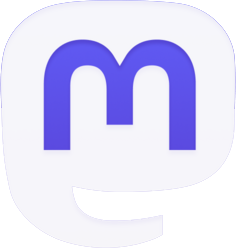
Soyez le premier à commenter